オンラインベースのソフトウェアやツールは、長年にわたって信頼性が高くなっています。今日では、非常に高度な画面録画ソフトウェアでさえ、オンラインツールを提供するWebサイトから直接使用できます。この記事では、10のオンライン録画ソフトウェアをレビューします。 オンラインスクリーンレコーダー コンピューターに新しいソフトウェアをインストールしたくないユーザーが使用できるオプション。これらのオプションは、品質や録画の難しさを損なうことなく、すばやく画面を録画したい場合に最適です。このトピックについてさらに詳しく知り、ニーズに合った最適なオンライン スクリーン レコーダーを見つけるには、以下の記事を読み続けてください。

- パート1. 最高のオンラインスクリーンレコーダーの選び方
- パート2. オンラインスクリーンレコーダーのトップ10
- パート3. どれが一番良いか
- パート4. オンラインスクリーンレコーダーに関するよくある質問
パート1。 最高のオンラインスクリーンレコーダーの選び方
録音品質
オンライン スクリーン レコーダーを選択する際に最も重要な要素は、録画品質です。これらの録画ツールは、画面とその中の映像をキャプチャする必要があるため、画面録画の鮮明さは、潜在的なユーザーが考慮しなければならない最も重要な要素です。
録画モード
品質とともに、画面録画プロセスにおけるさまざまなモードも重要です。さまざまなモードを利用できることで、ユーザーはキャプチャしたい特定の録画に適したモードを使用できます。
ウェブカメラ録画サポート
ピクチャーインピクチャービデオはビデオ編集の定番であるため、ウェブカメラ録画をキャプチャするモードは重要な追加機能となります。スクリーンレコーダーを使用してウェブカメラから映像をキャプチャすることで、フェイスカメラが高品質で録画されることを保証できます。
安全性
安全性はオンライン ツールの共通の懸念事項であるため、この記事で取り上げる製品も調査しました。各ソフトウェアがユーザー データにどのような影響を与えるかを考慮し、潜在的なユーザーが望ましくないデータの使用から保護されることを確認しました。
追加機能
各ソフトウェアの画面録画機能を調査およびテストした後、各ツールで利用できる追加機能も確認しました。これらの機能を調査したのは、実用性と全体的な利便性をしっかりと示すものだからです。
| テスト方法 | |
| 各ツールの画面録画メニューを徹底的にテストしました。 | 各ツールのメイン メニューと録画インターフェイスを調べて、その機能とオンライン画面録画を開始するための要件を学びました。 |
| 各オンライン ツールを使用して、デフォルトの録画モードを使用して最大 5 時間にわたる録画をスクリーニングしました。 | 各ツールが高品質の画面録画を記録できるかどうかをテストするために、デフォルトの画面録画モードを使用して最大 5 時間の画面上の映像をキャプチャして各ツールをテストしました。 |
| 録画の開始から録画映像のエクスポートまで、フルスクリーン録画のプロセスをレビューしました。 | 各ツールの完全な画面記録プロセスは、記録の開始からファイルのエクスポートまでのパフォーマンスを観察してレビューされました。 |
Bluraycopysレビューが信頼される理由
- この記事で紹介されている製品はすべて、市場での人気と需要に応じて選択されています。
- Bluraycopys チームは、この記事のためにすべての製品を使用してテストしました。
- 各ソフトウェアをレビューする際には、録画品質、録画モード、ウェブカメラ録画のサポート、ユーザーの安全性、追加機能などの重要なパラメータをテストしました。
- 当社のソフトウェア レビューの結果は、他の評判の高いレビュー サイトや直接のユーザー体験と相互参照されました。
- 客観的なレビューを提供するために、この記事で紹介した各オンライン スクリーン レコーダーに関する他のフィードバックを分析しました。
パート2。 オンラインスクリーンレコーダートップ10
トップ1. 無料オンラインスクリーンレコーダー
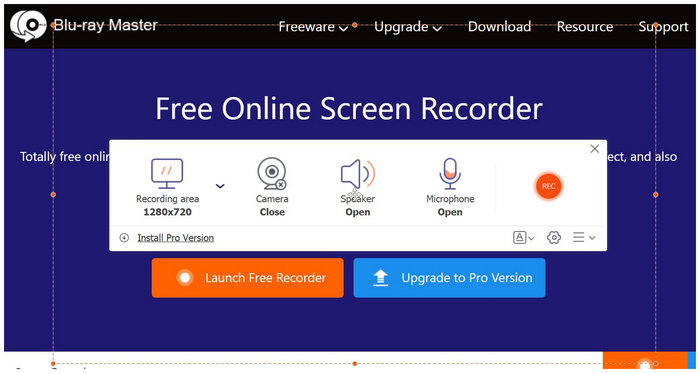
最適な用途: MP4 または WMV 形式で保存された高品質の画面録画をキャプチャしたいユーザー。
仕様:
- 記録フォーマット: MP4、WMV
- 録画モード: ウェブカメラレコーダー、全画面、セクション録画
- サポートされているプラットフォーム: Google Chrome、Mozilla Firefox、Safari、その他のブラウザ。
- オーディオ録音オプション: システムオーディオレコーダー、マイクレコーダー、システム+マイクオーディオ
- 録画フレームレート: 20FPS、24FPS
このリストの最初に、このリストで最も信頼できるオプションであるBlu-ray Masterを紹介します。 無料のオンラインスクリーンレコーダー使いやすさに関して言えば、このソフトウェアは、複雑な追加手順なしで効率的に画面を録画したいユーザーにとって理想的なオプションです。これは、ツールが録画インターフェイスをコンピューター自体にインストールすることで可能になり、純粋にオンラインベースのソフトウェアよりも高速で信頼性が高くなります。
録画ツールはハードウェア自体で動作するため、強力なインターネット接続が不要になり、信頼性が高まります。このため、このツールは、最新のゲームリリース、仮想会議アプリでのビジネスミーティング、オンラインコースなど、ハードウェアを必要とするアプリケーションの録画に最適です。さらに、このツールは、オフラインでも同様のコンテンツを視聴できるように、ビデオ共有サイトの画面を録画する機能も備えています。
このオプションは、マイクでキャプチャしたオーディオを問題なく録音できるため、ナレーションを録音したいユーザーに最適です。ただし、これはソフトウェアで使用できる録音モードの 1 つにすぎません。システム オーディオを録音するモードや、マイクとデバイスのオーディオを録音するモードも利用できます。
一般的な画面録画の目的で録画ツールを使用する場合は、Free Screen Recorder Online が最も安全な選択です。このツールは、画面録画に必要なすべての機能を一度に提供できるからです。
長所
- セットアップが簡単です。
- シンプルですっきりとしたインターフェース。
- 複数の記録領域オプション。
短所
- オンライン版はプレミアム版よりも機能が少なくなっています。
トップ2. Apowersoftオンラインスクリーンレコーダー
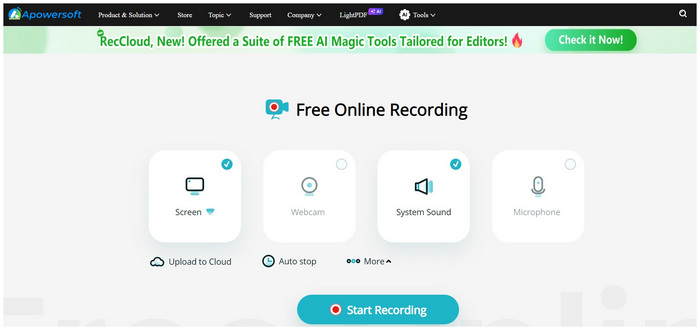
最適な用途: プレミアム版を購入する前に、Apowersoft の無料版を試してみたいユーザー。
仕様:
- 記録フォーマット: MP4
- 録画モード: ウェブカメラ、ウィンドウ、全画面
- サポートされているプラットフォーム: Google Chrome、Mozilla Firefox
- オーディオ録音オプション: システムオーディオ、マイクオーディオ
- 録画フレームレート: 20FPS
ウェブからビデオを録画するソフトウェアをお探しの場合は、Apowersoft オンライン スクリーン レコーダーが適しています。アップグレード版や有料版を購入する前に、Apowersoft の無料オンライン スクリーン レコーダーを試してみたいユーザーにとって、これはさらに理想的です。さらに、このツールのプレミアム バージョンには、クラウド アップロードや録画の自動停止などの便利なアップグレードが追加されています。
長所
- オプションのプレミアムバージョンがあります。
- 録音には自動停止機能があります。
短所
- 録画したビデオをダウンロードするには、ユーザーにログインを求めます。
- ウェブサイトには広告があります。
トップ3. スクリーンキャプチャ

最適な用途: プライバシーを気にするユーザー。
仕様:
- 記録フォーマット: MP4
- 録音機能: ウェブカメラ、ウィンドウ、全画面
- サポートされているプラットフォーム: Google Chrome、Mozilla Firefox、Microsoft Edge、Opera ブラウザ
- オーディオ録音オプション: システムオーディオ、マイクオーディオ
- 録画フレームレート: 20FPS
プライバシーを気にするユーザーにとって、スクリーン キャプチャは最初の選択肢となるはずです。このオンライン スクリーン レコーダーは、オンライン サーバーに保存されないビデオ録画を行うことで、ユーザーのプライバシーを優先します。また、このツールにはデスクトップ バージョンがあり、より効率的な録画プロセスを実現できます。
長所
- ダウンロードせずに録画を開始できます。
- ユーザーのプライバシーを保証します。
短所
- 録画されたビデオには透かしが入ります。
トップ4. ScreenApp
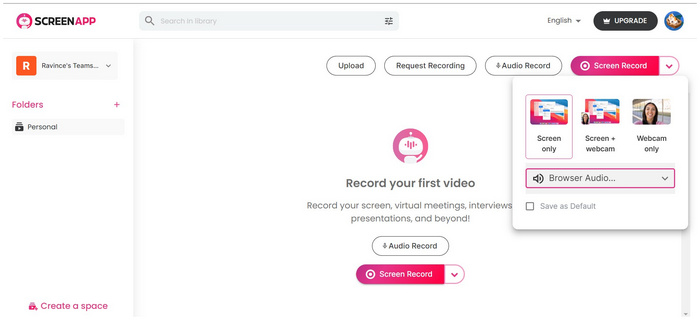
最適な用途: オンラインアカウントに画面録画履歴を保存したいユーザー。
仕様:
- 記録フォーマット: MP4
- 録音機能: ウェブカメラのみ、画面のみ、画面 + ウェブカメラ
- サポートされているプラットフォーム: Google Chrome、Mozilla Firefox、Microsoft Edge、Opera ブラウザ
- オーディオ録音オプション: システムオーディオ、マイクオーディオ
- 録画フレームレート: 20FPS
ScreenApp のオンライン スクリーン レコーダーを利用できるようにするには、サインアップが必須です。これは、オンライン ツールを使用したいユーザーにとって大きな障壁となります。ただし、この小さな障壁が解消されると、各アカウントで使用できるフォルダー システムによって、録画履歴の保存がより効率的になり、簡単にアクセスできるようになります。これは、クラウド ストレージを利用してディスク領域を節約したいユーザーにとって理想的な機能です。
長所
- 彼らのアカウントシステムは、オンラインライブラリに画面録画を保存できます。
- 画面録画はフォルダーに整理できます。
短所
- 新規ユーザーにサインアップを要求します。
- 無料ソフトウェアは機能面で制限があります。
トップ5. FlexClip スクリーンレコーダー
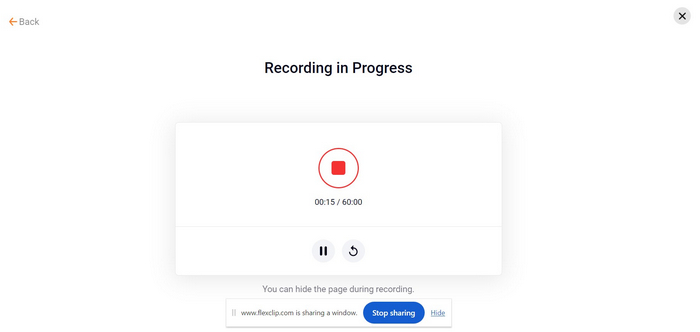
最適な用途: カスタマイズ可能な録音プロセスを希望するユーザー。
仕様:
- 記録フォーマット: MP4
- 録音機能: ウェブカメラのみ、画面のみ、画面 + ウェブカメラ
- サポートされているプラットフォーム: Google Chrome、Mozilla Firefox、Microsoft Edge、Opera ブラウザ
- オーディオ録音オプション: システムオーディオ、マイクオーディオ、システム + マイクオーディオ、ミュート
- 録画フレームレート: 20FPS
FlexClip は、画面とオーディオの録画オプションに関して高度にカスタマイズ可能なソフトウェアを求めるユーザーにとって最適な選択肢です。このツールには、ウェブカメラ、画面、画面 + ウェブカメラの 3 つの録画モードがあるため、このように作成されました。一方、オーディオ録画オプションは、システム専用、マイクのみ、システムとマイク、または完全にミュートから選択できます。FlexClip は、このリストの中で最もカスタマイズ可能なオプションです。
長所
- 複数の録音モード。
- 多彩なオーディオ録音オプション。
短所
- 録画したビデオをダウンロードするのは困難です。
- 録画プロセスが終了した後、ダウンロードボタンが見つけにくくなります。
トップ6. Panopto
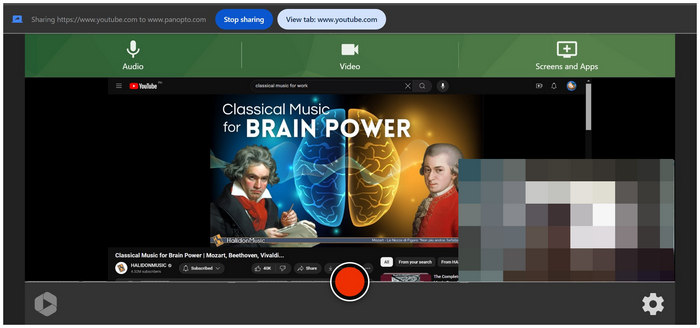
最適な用途: ミニマリストでわかりやすいインターフェースのファン。
仕様:
- 記録フォーマット: MP4
- 録音機能: ウェブカメラ、全画面、開いているアプリケーション
- サポートされているプラットフォーム: Google Chrome、Mozilla Firefox、Microsoft Edge、Opera ブラウザ
- オーディオ録音オプション: マイクオーディオ、システムオーディオ
- 録画フレームレート: 20FPS
パノプト は、このリストの中で最もわかりやすいインターフェースを備えたソフトウェアです。ツールの Web サイトを開くと、画面録画設定、モード、録画ボタンにすぐにアクセスできます。ボタンのラベルはありませんが、オンライン ツールは画面録画設定をほぼ瞬時に処理できるほど高速であるため、録画オプションは簡単に理解できます。
それを念頭に置くと、ミニマリズム愛好家にとって Panopto が第一の選択肢となるはずです。
長所
- 画面上ですぐに利用できる録画ボタンを備えたシンプルな Web サイト。
- 非常に高速かつ効率的な録音プロセス。
短所
- インターフェースが単純すぎると、提供される情報が少なくなります。
- 慣れていないユーザーが使用すると、物足りなさを感じるかもしれません。
トップ 7. iTop 無料オンラインスクリーンレコーダー
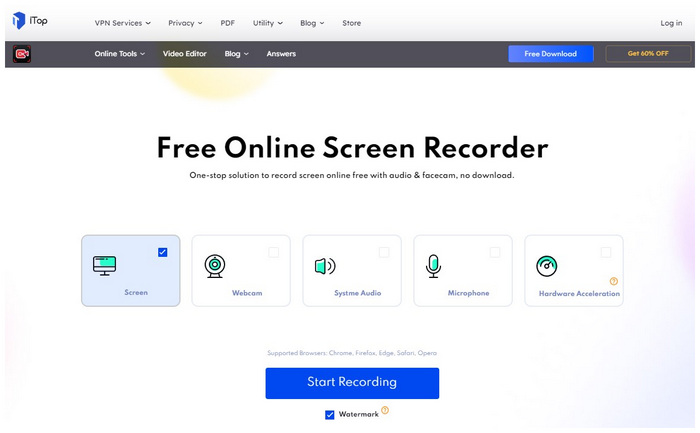
最適な用途: より効率的な処理のために GPU アクセラレーションをサポートできるコンピューターのユーザー。
仕様:
- 記録フォーマット: MP4
- 録音機能: ウェブカメラ、全画面
- サポートされているプラットフォーム: Google Chrome、Mozilla Firefox、Microsoft Edge、Opera、Safari
- オーディオ録音オプション: システムオーディオ、マイクオーディオ
- 録画フレームレート: 20FPS
GPUアクセラレーションは、スクリーンやグラフィックスなどのリソースを大量に消費するソフトウェアに強力な追加機能を提供します。 ウェブカメラ録画 ツールです。そのため、古いコンピューターではこれらのソフトウェアの使用に苦労する可能性があります。幸いなことに、iTop Free Online Screen Recorder は GPU アクセラレーションをサポートしているため、ソフトウェアはデバイスの追加のハードウェア パフォーマンスを利用できます。これにより、このツールはエントリー レベルまたはそれほど強力でないコンピューターを使用するユーザーにとって確実な選択肢になります。
さらに、iTop Free Online Screen Recorder のモダンなユーザー インターフェイスは、最新の録画サービス ソフトウェアのファンであるユーザーにとって、より魅力的なものとなるかもしれません。
長所
- このリストの中で GPU アクセラレーション オプションを提供する唯一のソフトウェアです。
- GPU アクセラレーション機能により、ソフトウェアは複数の録画モードでより効果的になります。
短所
- プレミアムバージョンに加入していない場合、ビデオ録画には透かしが入ります。
トップ 8. Loom 無料スクリーン レコーダー
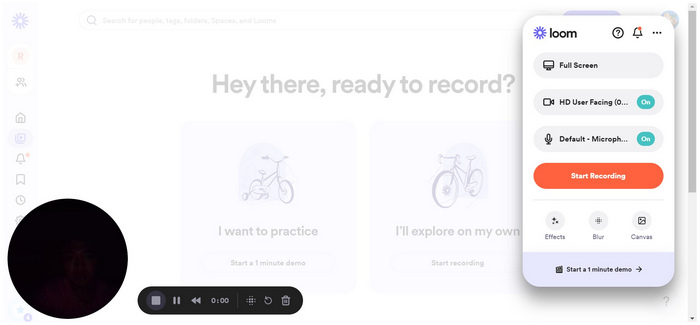
対象: ブラウザ拡張機能に信頼性を求めるユーザー。
仕様
- 記録フォーマットMP4
- 録音機能ウェブカメラ、ウィンドウ、全画面、ブラウザタブ
- サポートされているプラットフォームGoogle Chrome、Mozilla Firefox、Microsoft Edge、Opera ブラウザ
- オーディオ録音オプションシステムオーディオ、マイクオーディオ
- 録画フレームレート20FPS
織機 は、オンライン スクリーン レコーダーと従来のスクリーン レコーディング ソフトウェアの架け橋とみなすことができます。これは、このツールがブラウザー拡張機能として利用できるためです。ユーザーは、ブラウザーの拡張機能マーケットからツールをダウンロードする必要があります。ただし、デバイス自体にはインストールされません。ブラウザー拡張機能としての背景により、このツールは Web サイトで直接動作するツールよりも効率的です。
オンライン会議で Google Meet などのブラウザベースの仮想会議オプションを使用する場合は、Loom Free Screen Recorder ブラウザ拡張機能が最適なソフトウェアです。
長所
- プロフェッショナルな外観のメインインターフェース。
- ブラウザ拡張機能としてダウンロード可能です。
- ツールがブラウザに統合されているため、信頼性が高まります。
短所
- ウェブカメラの映像をオフにするボタンはメインインターフェイスに隠されています。
トップ9. Flixierオンラインスクリーンレコーダー
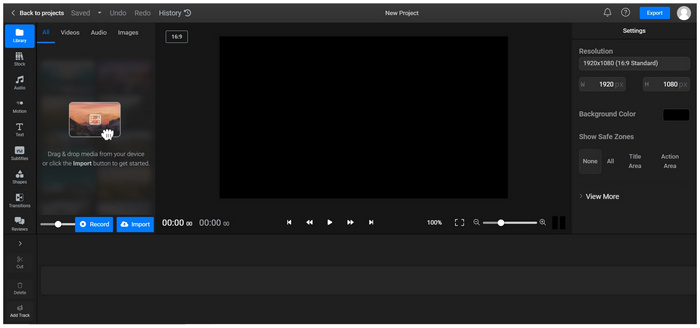
最適な用途: 画面録画後に従来のビデオエディタを使用したい上級ユーザー。
仕様:
- 記録フォーマットMP4
- 録音機能ウェブカメラ、ウィンドウ、全画面、ウェブカメラ + 画面、分割画面
- サポートされているプラットフォームGoogle Chrome、Mozilla Firefox、Microsoft Edge、Opera ブラウザ
- オーディオ録音オプションシステムオーディオ、マイクオーディオ
- 録画フレームレート20FPS
このリストのオプションの中で、Flixier Online Screen Recorder はおそらく最も高度なツールです。このツールは、従来のビデオ編集ツールの複雑さと奥深さに匹敵する編集ウィンドウを備えているため、経験豊富なビデオ編集者にとって最適なオプションです。残念ながら、この複雑さのため、初心者や、すばやく画面を録画したい人にとっては最適なオプションとは言えません。ただし、編集機能を効果的に使用できるユーザーが使用した場合、その長所は称賛に値します。
Flixier オンライン スクリーン レコーダーは、2 イン 1 ソフトウェアとしての機能を十分に活用できる十分な経験を持つビデオ編集者のみが使用する必要があります。
長所
- 多彩な録画モード。
- 利用可能な編集オプションの点では、録画後の編集は最高レベルです。
短所
- 初心者でも圧倒的な編集インターフェース。
トップ 10. Invideo スクリーン レコーダー ツール オンライン
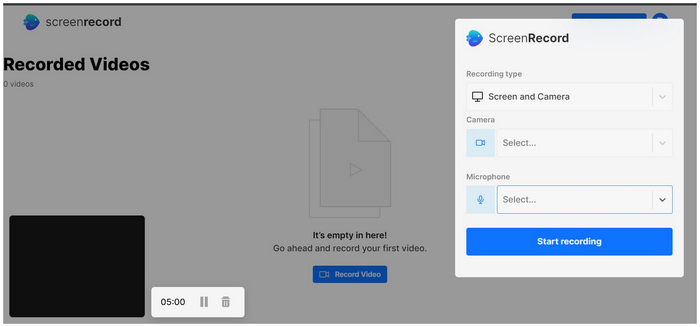
最適な用途: ピクチャーインピクチャーのフェイスカメラを作成したいユーザー。
仕様:
- 記録フォーマット: MP4
- 録音機能: ウェブカメラ、全画面、画面 + ウェブカメラ
- サポートされているプラットフォーム: Google Chrome、Mozilla Firefox、Microsoft Edge、Opera ブラウザ
- オーディオ録音オプション: システムオーディオ、マイクオーディオ
- 録画フレームレート: 20FPS
ScreenApp と同様に、Invideo スクリーン レコーダー ツール オンラインでも、新規ユーザーは録画ツールにアクセスする前にサインアップする必要があります。この欠点は、新規ユーザーがツールの使用を続行しないほど重大なものになる可能性があるため、このツールはこのリストの中で最も効率的なオプションではありません。ただし、このアカウント システムには大きな利点もあります。たとえば、録画履歴をサーバー上に保存できます。この機能は、画面を頻繁に録画する予定のユーザーにとって十分に魅力的です。
また、このツールの録画モードは、さまざまな種類の録画プロセスに十分対応できる汎用性を備えていることも役立ちます。特に、フェイスカメラのピクチャーインピクチャーは、録画に個人的な価値を追加するため、画面録画に適したオプションです。
長所
- オンライン アカウントでは録画履歴を保存できるため、長期的な画面録画ライブラリが必要なユーザーに最適です。
- 外部機器使用時にカメラ出力を選択できます。
短所
- 新規ユーザーにサインアップを要求します。
- 録画に失敗しやすい。
パート3。 どれが一番いい?
特集記事の中で、Free Screen Recorder Online はトップ 10 の中で最も信頼性が高いです。このオプションは、最も実用的なオーディオおよび画面録画モードを備えているため、最高のオンライン スクリーン レコーダー ツールとして選ばれました。さらに、WMV という追加のファイル形式も提供されています。この追加の形式は、Windows オペレーティング システムで実行されるビデオ プレーヤーに最適なファイルです。
各ツールの詳細な比較については、以下の詳細な表をご覧ください。
| オンラインボイスレコーダー | 優れたスクリーン録画品質 | オーディオ録音モード | 画面録画モード | 記録出力のファイル形式 |
| 無料のオンラインスクリーンレコーダー | • システムオーディオレコーダー • マイクレコーダー • システム + マイクオーディオ | • ウェブカメラレコーダー • 全画面表示 • 画面セクション録画 | MP4、WMV | |
| Apowersoft オンラインスクリーンレコーダー | • システムオーディオ • マイクオーディオ • システム + マイクオーディオ | • ウェブカメラ • ウィンドウ • 全画面表示 | MP4 | |
| 画面キャプチャ | • システムオーディオ • マイクオーディオ • システム + マイクオーディオ | • ウェブカメラ • ウィンドウ • 全画面表示 | MP4 | |
| スクリーンアプリ | • システムオーディオ • マイクオーディオ • システム + マイクオーディオ | • ウェブカメラのみ • 画面のみ •スクリーン+ウェブカメラ | MP4 | |
| FlexClip スクリーンレコーダー | • システムオーディオ • マイクオーディオ • システム + マイクオーディオ | • ウェブカメラのみ • 画面のみ • スクリーン + ウェブカメラ | MP4 | |
| パノプト | • マイクオーディオ • システムオーディオ • システム + マイクオーディオ | • ウェブカメラ • 全画面表示 • オープンアプリケーション | MP4 | |
| iTop 無料オンラインスクリーンレコーダー | • システムオーディオ • マイクオーディオ • システム + マイクオーディオ | • ウェブカメラ • 全画面表示 | MP4 | |
| Loom 無料スクリーンレコーダー | • システムオーディオ • マイクオーディオ • システム + マイクオーディオ | • ウェブカメラ • ウィンドウ • 全画面表示 • ブラウザタブ | MP4 | |
| Flixier オンラインスクリーンレコーダー | • システムオーディオ • マイクオーディオ • システム + マイクオーディオ | • ウェブカメラ • ウィンドウ • 全画面表示 • ウェブカメラ + スクリーン • 分割画面 | MP4 | |
| Invideo オンライン スクリーン レコーダー | • システムオーディオ • マイクオーディオ • システム + マイクオーディオ | • ウェブカメラ • 全画面表示 • スクリーン + ウェブカメラ | MP4 |
パート4。 オンラインスクリーンレコーダーに関するよくある質問
-
ウェブサイトは画面録画中かどうかを知ることができますか?
ウェブサイトのセキュリティ機能によって異なります。ただし、ほとんどのウェブサイトでは、画面録画に関するセキュリティが緩いです。ウェブサイトを録画するのは安全です。
-
時間制限のないオンラインスクリーンレコーダーはありますか?
はい、あります。Blu-ray Master の Free Screen Recorder Online はその一例です。このオプションには、ビデオ品質とフォーマット設定のカスタマイズ機能もあります。これは、オンラインで無料で使用できる最も信頼性の高いスクリーン レコーダーの 1 つです。
-
画面録画をしているかどうかは誰かにわかりますか?
いいえ、ありません。画面録画ソフトウェアのアクティビティは、お使いのコンピューター上でのみ検出されます。いつでも画面を録画したい場合は安全です。
-
画面録画に時間制限はありますか?
録画の制限は、スクリーン レコーダー ソフトウェアによって設定されます。幸いなことに、録画時間制限のないオプションもあります。Blu-ray Master の Free Screen Recorder Online はその一例です。
-
Web ブラウザのスクリーン レコーダーは良い選択肢でしょうか?
はい、ニーズに合わせて適切なものを選択すれば大丈夫です。一般的な使用では、Blu-ray Master の Free Screen Recorder Online が最も安全なオプションの 1 つです。
まとめ
最も信頼性の高いオンライン スクリーン レコーダー ツール 10 個を紹介しました。この記事が、これらのツールの中からニーズに最も適したオプションを選択する際に役立つことを願っています。まだ何を選択すればよいか分からない場合は、Blu-ray Master の Free Screen Recorder Online が、あらゆる一般的なスクリーン レコーディングのニーズに適したオプションであることを覚えておいてください。
信頼性の高いオンライン スクリーン レコーダーを探している他の人がどのオプションが最適か判断できるように、この記事をオンラインで共有してください。

